电脑桌面假死,所有图标都点不动怎么回事?如何解决?
时间:2016-01-29 13:25:34 魔新豆网
电脑打开的程序多了,极容易出现电脑假死的情况,也许有很多人无奈之下会选择重启电脑,但如果你的数据没有保存,重启电脑就不大合适了哦!在此告诉大家一个完美决解的办法,希望能对有所帮助!
方法/步骤
1、使用快捷键:Ctrl+alt+Del,调出任务管理器。

2、找到桌面进程,explorer.exe,如图

3、选中explorer.exe进程,单机鼠标右键,结束进程,结束后桌面会丢失,别着急,继续往下看。
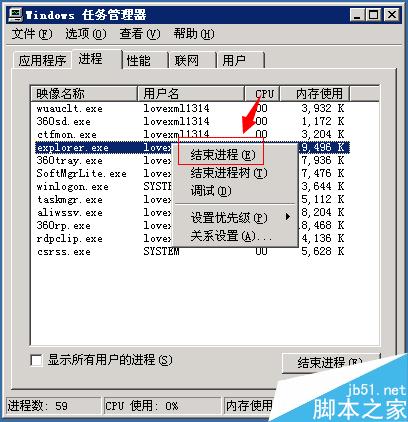
4、点击任务管理器窗口中的菜单下的:文件--->新建任务(运行...)

5、在运行的输入框中输入:explorer.exe,点击确定,此时桌面上所有的东西又回来了,图标也可以点击了,电脑假死状态也解决了,这样就无需重启电脑,电脑假死前数据没有保存的也无需重头再做。
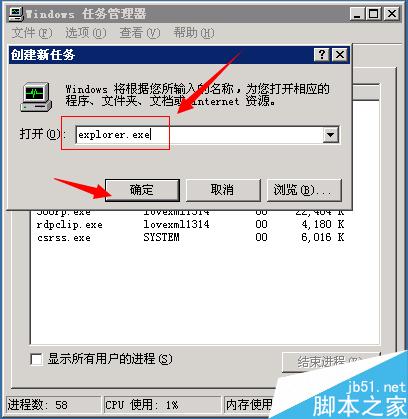
注意事项
win7操作系统此方法都有效
explorer.exe 千万别输错字母,不然无效的。
以上就是电脑桌面假死,所有图标都点不动的解决方法介绍,操作很简单的,大家学会了吗?希望能对大家有所帮助!
本文标签:
读过此篇文章的网友还读过:
